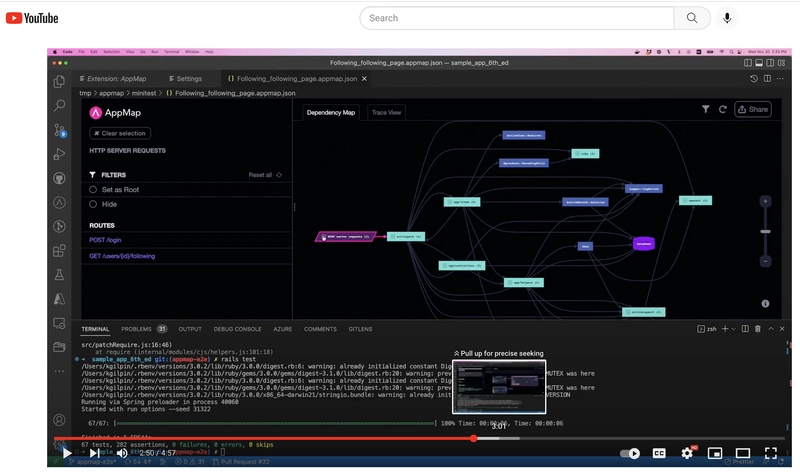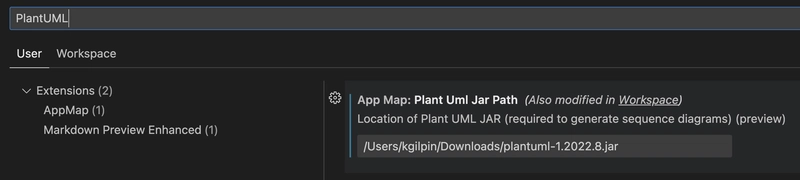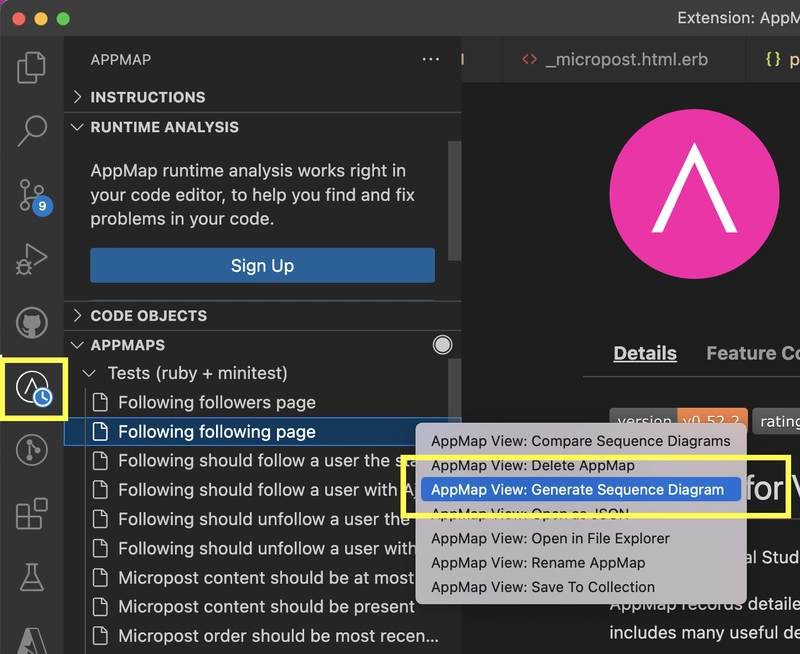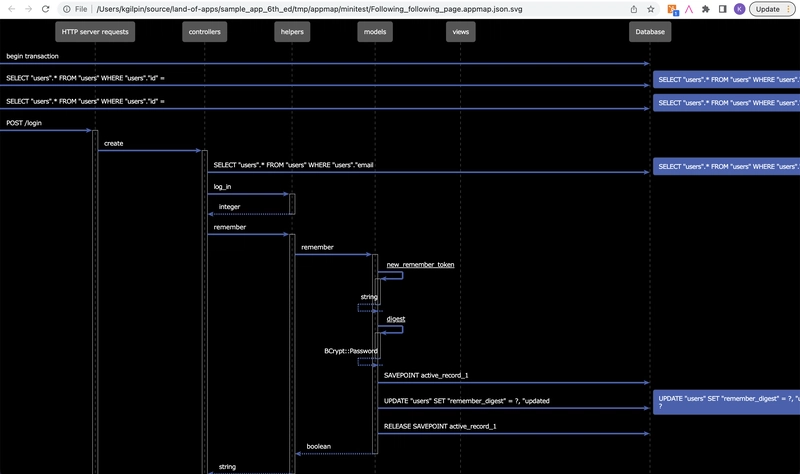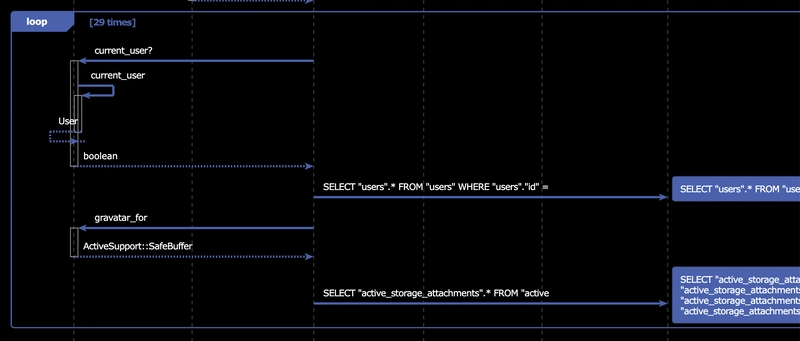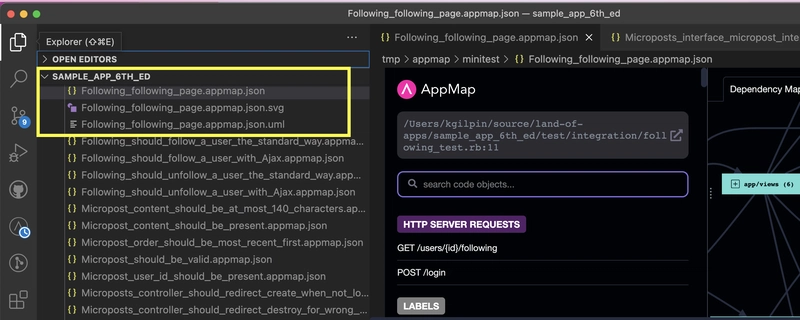自动生成代码运行时行为的序列图
序列图常被誉为“UML 中最精彩的部分”。其固有结构——对象在页面上流动,时间在页面上向下流动——直观易学。对于开发人员和非技术开发人员(例如工程经理和产品经理)来说,序列图是讨论代码设计时最实用的工具之一。
更新!2023 年 4 月我们现已开发此功能的新版本,该版本完全交互式,无需 Java 或 PlantUML。了解更多关于JetBrains AppMap 交互式序列图的信息。
或者,继续阅读,了解我们如何使用 AppMap 和 PlantUML 👇 👇 👇 首次开发此功能
过去,创建序列图需要专门的软件。但随着“一切皆代码”运动的兴起,PlantUML和Mermaid等工具提供了一种相当基础的文本语言来生成序列图,从而保持了序列图的实用性。不妨想想:用 Markdown 来制作图表。
虽然使用文本文件创建序列图相当容易(而且很有价值!),但仍然需要付出努力。而且,作为文档,图即代码仍然受到文档的致命弱点——过时。
如果您可以毫不费力地同时获得序列图和序列图,那会怎样?继续阅读,了解如何仅通过运行代码即可生成序列图。
注意:比起阅读,你更喜欢观看吗?在 YouTube 上观看“使用 VSCode 自动生成 Rails 应用的序列图”
工作原理
序列图展示了特定的代码流程,例如 HTTP 请求或作业处理。因此,生成序列图的第一步是按照特定的流程运行代码。我建议两种方法来实现:
- 运行测试用例
- 运行您的应用程序并与其交互,可以通过其 UI 或通过从Postman等工具发送 API 请求。
为了生成代码行为图,我们需要准确记录代码运行时发生的情况。为此,我们将使用 AppMap,这是我创建的一款免费开源的运行时代码分析工具。您可以将 AppMap 与 Ruby、Python、Java 和 JavaScript 结合使用 - 您可以在此处找到 AppMap 的设置说明。AppMap 可以记录测试用例和实时应用程序 API 请求,因此您可以使用其中任何一种技术来获取图表数据。
录制测试用例或交互式会话后,您可以使用 AppMap CLI 或 VSCode 的 AppMap 扩展来生成序列图。我将在这里介绍这两个选项。
在这两种情况下,AppMap 工具都会生成一个 PlantUML 文件,然后将其渲染为 SVG。因此,在继续操作之前,请下载 PlantUML JAR 文件;撰写本文时的最新版本是plantuml-1.2022.13.jar。本文的其余部分将假设您已将此文件保存为~/Downloads/plantuml.jar。请根据需要进行调整。
注意您还需要有java可用的。在 MacOS 上,您只需运行 即可brew install java。
注意:您可以在此 Gist 中找到此博客文章中使用的所有文件的副本
VSCode 扩展
首先,使用 VSCode 扩展 - 因为它更简单一些。
首先从 VSCode Marketplace 安装AppMap 扩展。如果您尚未配置项目,系统会提示您配置 AppMap。项目设置完成后,请将 AppMap 配置更改提交到 Git,以便团队其他成员无需自行完成设置过程即可使用 AppMap。
现在,打开 VSCode 设置:
然后搜索“AppMap Sequence Diagram”并配置PlantUML JAR的位置。
您已准备好生成序列图!点击扩展侧边栏中的图标打开 AppMap 视图,然后右键单击 AppMap 以打开上下文菜单。选择“AppMap 视图:生成序列图”。
现在您将看到两次提示。第一次,只需按Enter 键接受默认设置。看到生成的图表后,您可以使用这些选项自定义其行为。
您将看到一个简短的进度指示器,然后您的图表将在浏览器中打开!
解释图表
这是我从Rails 示例应用程序第六版生成的序列图。(你喜欢冒险吗?试试生成 Mastodon 的 AppMaps 吧!)。
从左到右,您可以看到入站 HTTP 服务器请求POST /login。从那里,代码流向包controllers,然后通过helpers、models到数据库,再通过views。
每个从左到右的箭头代表一个 HTTP 服务器请求、函数调用、SQL 查询或 HTTP 客户端请求。从右到左的箭头代表返回值。
当代码循环运行时,您会看到一个Loop包含重复行为的框。
这是一个循环的示例,同样来自 Rails 示例应用程序,其中两个 SQL 查询序列重复了 29 次!这是一个常见的性能缺陷,称为 N+1 查询 - 这里有一篇关于 Rails 中 N+1 查询的博客文章。
N+1 查询可能很难发现,因为所有这些查询都是由 ORM 系统(例如 ActiveRecord (Rails)、Hibernate (Java) 或 Django ORM (Python))自动发出的。在序列图中,它们非常明显!(您也可以使用 AppMap自动识别类似这样的性能缺陷。)
导出和共享
如果您想查看生成的 PlantUML 代码,请点击 AppMap 将其打开,然后转到 Explorer 视图。在 appmap.json 文件旁边,您将看到 PlantUML 文件 ( .uml) 和 SVG 文件 ( .svg)。
您可以将此 UML 文件或 SVG 放入任何其他工具中,例如 GitHub Issue、Jira 票证、拉取请求或 Slack 消息。
命令行界面
您还可以使用 AppMap CLI 生成序列图。AppMap CLI 是一个名为 的 NPM 包@appland/appmap,因此有三种方法可以调用它:
- 使用 npm 安装(
npm install --save-dev @appland/appmap; npm run appmap) - 使用 yarn 安装(
yarn add --dev @appland/appmap; yarn run appmap) npx @appland/appmap@latest使用 npx( )运行它
我将使用选项 (3),因为它易于记录。但为了避免反复从 NPM 下载软件包,你可能需要使用 (1) 或 (2)。
首先我们来看一下命令帮助。
$ npx @appland/appmap@latest sequence-diagram --help
appmap sequence-diagram appmap
Generate a sequence diagram for an AppMap
Positionals:
appmap [string] [required]
Options:
--version Show version number [boolean]
-v, --verbose Run with verbose logging [boolean]
--help Show help [boolean]
-d, --directory program working directory [string]
--output-dir directory in which to save the sequence diagrams
--format output format
[choices: "plantuml", "json"] [default: "plantuml"]
--exclude code objects to exclude from the diagram
对于基本用法,你真正需要的唯一选项就是appmap参数。以下是一个例子:
$ npx @appland/appmap sequence-diagram tmp/appmap/minitest/Following_followers_page.appmap.json
Printed diagram tmp/appmap/minitest/Following_followers_page.sequence.uml
请注意,该图表将作为*.sequence.uml文件打印在与 AppMap 文件相同的目录中。现在,我们将使用 PlantUML 将其转换为 SVG。
$ java -jar ~/Downloads/plantuml-1.2022.8.jar -tsvg tmp/appmap/minitest/Following_followers_page.sequence.uml
检查文件是否存在:
$ ls tmp/appmap/minitest/Following_followers_page.sequence.svg
tmp/appmap/minitest/Following_followers_page.sequence.svg
在浏览器中打开:
$ open tmp/appmap/minitest/Following_followers_page.sequence.svg
就是这样!当然,如果您愿意,您可以手动编辑 UML,并且可以将 UML 和 SVG 文件上传并共享到任何您喜欢的地方。
包起来
AppMap CLI@appland/appmap包含一个sequence-diagram命令,该命令可以根据 AppMap 数据(顺便说一下,数据是 JSON)生成 PlantUML 文本文件。PlantUML JAR 文件可以将该文本文件转换为 SVG(或其他格式,例如 PNG)。AppMap 扩展将所有这些工具整合到一个集成的 UI 体验中,让您可以轻松地持续编写代码、运行应用程序、编写测试、创建 AppMap、生成序列图并与团队共享。
现在就自己尝试一下吧!如果您有任何问题、想法或意见,欢迎加入AppMap Slack。我们期待您的反馈。
文章来源:https://dev.to/appmap/auto-magically-generate-sequence-diagrams-of-your-codes-runtime-behavior-597a 后端开发教程 - Java、Spring Boot 实战 - msg200.com
后端开发教程 - Java、Spring Boot 实战 - msg200.com